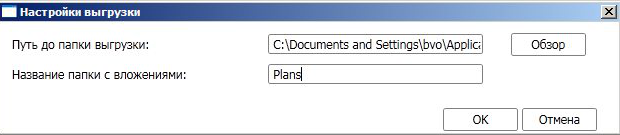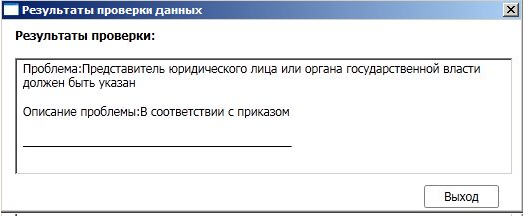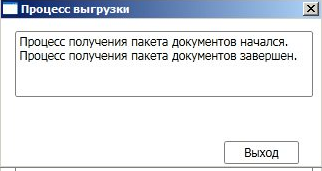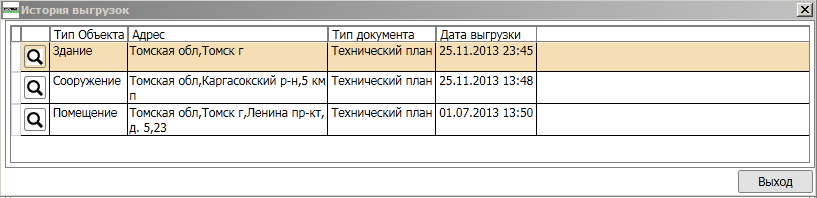Все действия по формированию пакета документов XML производятся в меню "Выгрузка" (см. рис.12)
Рисунок 12 - Меню "Выгрузка"
![]() Как сформировать пакет документов
Как сформировать пакет документов
Для того чтобы сформировать пакет документов для сдачи в орган кадастрового учёта (далее ОКУ), следует: •Внести необходимые данные по объекту недвижимости. •При необходимости произвести настройки: пункт меню "Выгрузка" - "Настройки выгрузки". В появившейся форме "Настройки выгрузки" (см. рис.13) можно изменить путь до папки выгрузки через кнопку "Обзор", а также указать название папки для вложений, выгружаемых вместе с техническим планом. Рисунок 13 - Форма настроек выгрузки
•Выбрать пункт меню "Выгрузка" - "Проверка", чтобы проверить полноту введённых данных. В случае наличия ошибок программа выдаст сообщение об ошибках "Результаты проверки данных". Пример на рис.14:
Рисунок 14 - Ошибки при проверке данных
После исправления ошибок необходимо запустить проверку ещё раз. В случае успешной проверки программа выдаст сообщение, как на рис.15:
Рисунок 15 - Сообщение об успешной проверке данных
•Далее следует выбрать пункт меню "Выгрузка" - "Сформировать пакет документов (XML)".
•В результате отобразится окно "Процесс выгрузки" (см. рис.16) и откроется папка, в которой будут расположены XML-файл технического плана и прилагаемые к нему вложения. Если был выбран пункт меню с подписыванием, то дополнительно в папке с XML-файлом будут располагаться файлы подписи *.sig как для самого XML-файла, так и для вложений. Статус объекта в программе изменится на "Выгружен". Рисунок 16 - Окно результата выгрузки пакета данных |
![]() Как просмотреть историю выгрузок
Как просмотреть историю выгрузок
Для того чтобы посмотреть, какие технические планы были выгружены, следует: •Выбрать пункт меню "Выгрузка" - "История выгрузок". Откроется форма "История выгрузок" (см. рис.17)
Рисунок 17 - Форма истории выгрузок •Открыть необходимый технический план для просмотра •Нажать "Выход", чтобы закрыть форму просмотра истории выгрузок. |